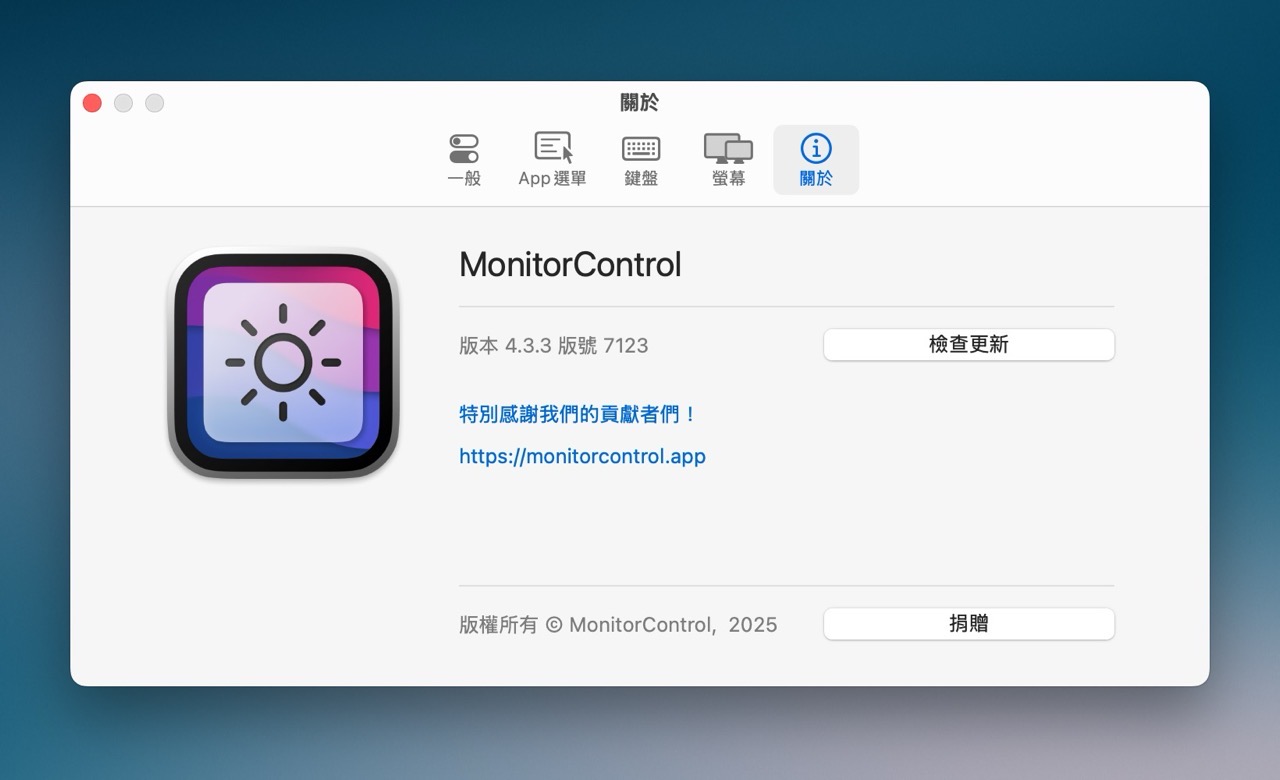
有不少 MacBook 使用者會外接螢幕,尤其在現今效能過剩的 Apple Silicon 晶片時代,筆電基本上都可以直接外接顯示器當成桌機使用,兼具可隨時帶著移動的能力,不過可能很多人會很困惑,要怎麼在 Mac 外接螢幕時透過快速鍵來調整亮度和音量呢?
MonitorControl 介紹
本文要介紹「MonitorControl」,一款免費的 Mac 應用程式,主要功能是控制外接顯示器的亮度和音量,而且還能整合到原有快捷鍵,也能控制外接螢幕音量,本身內建中文在內等多國語言,常駐在選單列,可利用拖曳方式調整。
利用外接鍵盤亦可調整亮度和聲音,對於會將 MacBook 外接螢幕的使用者會很方便。
MonitorControl 是一款免費、開放原始碼程式,如果需要更強大的功能,可考慮付費購買 BetterDisplay。
網站資訊
網站名稱:MonitorControl
網站鏈結:https://monitorcontrol.app/
使用教學
開啟 MonitorControl 網站後會進入 GitHub,點選下載按鈕會開啟「Releases」頁面,找到最新版本的安裝程式下載後執行,出現如下畫面,將 MonitorControl 拖曳至「Applications」應用程式資料夾即可完成。
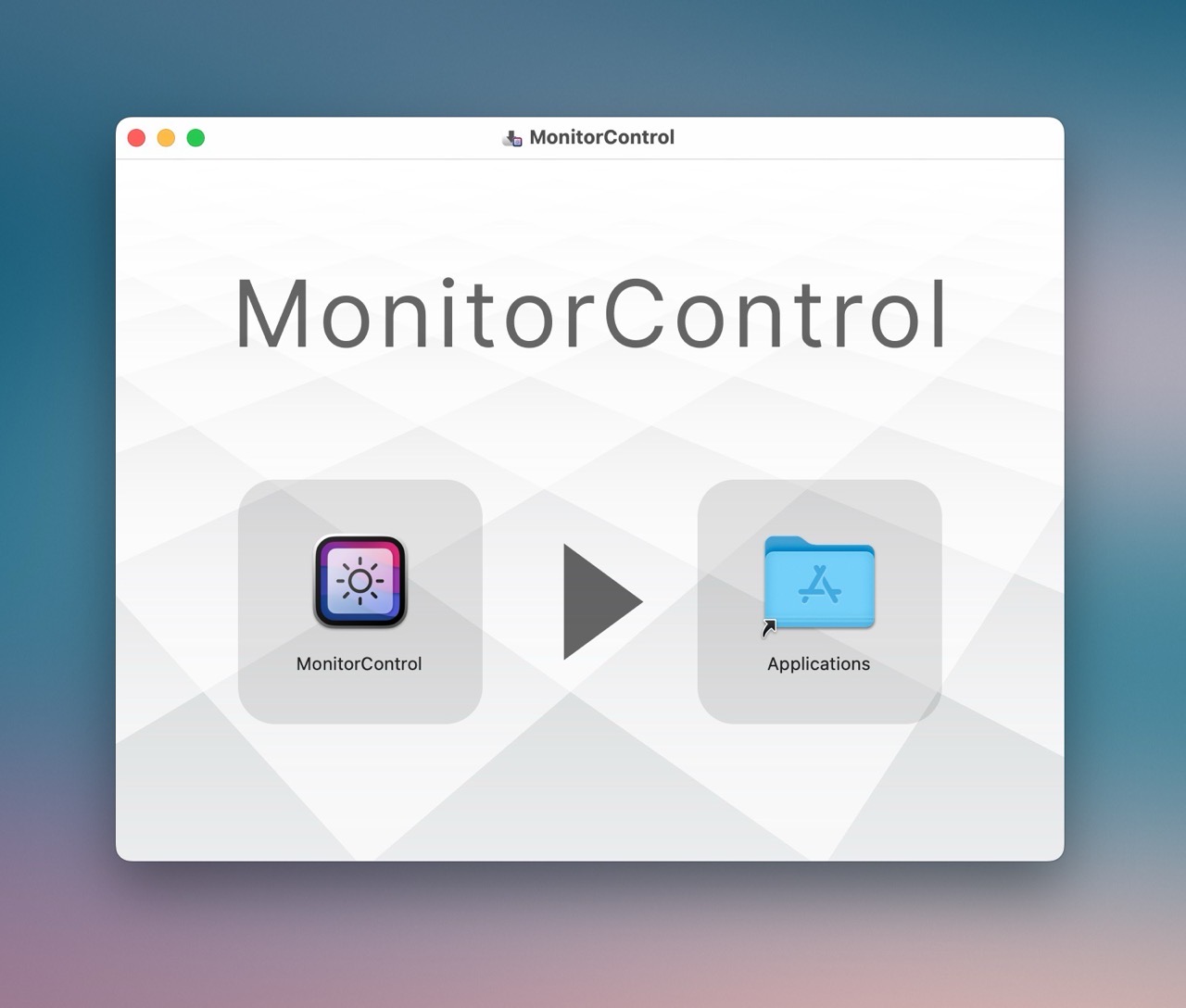
第一次執行 MonitorControl 會出現應用程式需要輔助使用功能的權限提示,點選「打開系統設定」將它的權限打開即可(這邊會跳出要求輸入密碼驗證)。
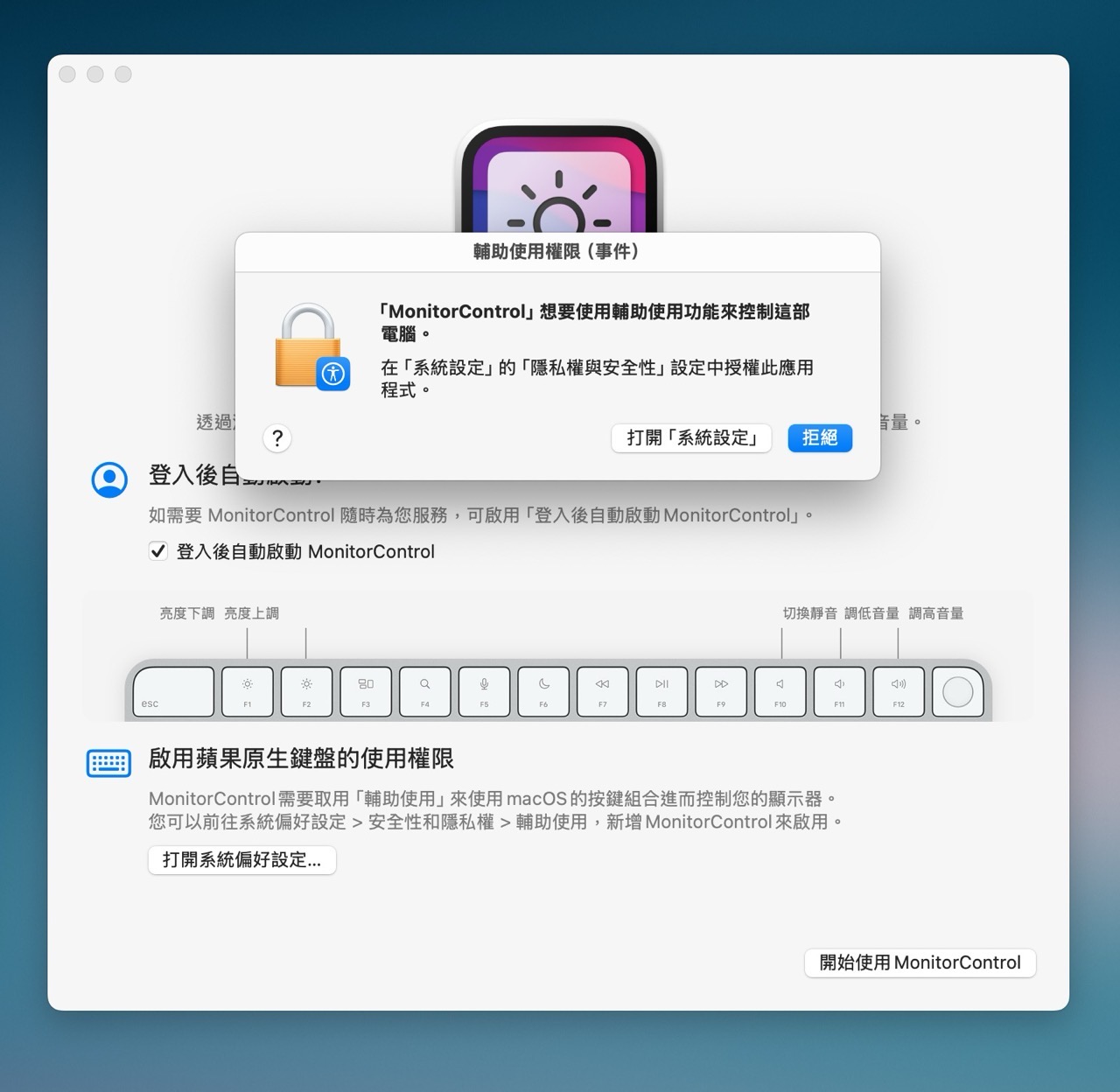
可選擇是否要在登入後自動啟動 MonitorControl,或是啟用 Apple 原生鍵盤的使用權限。
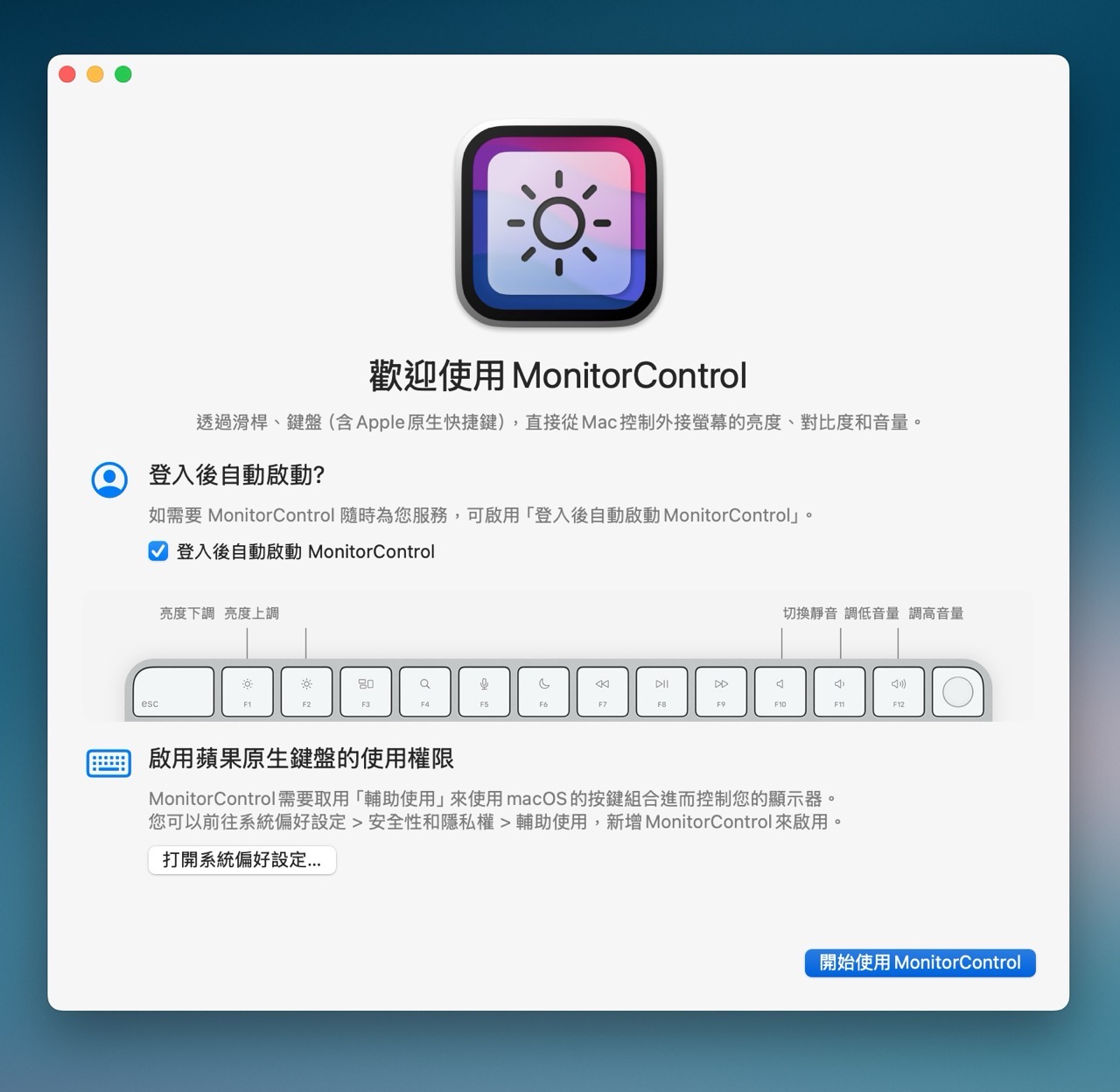
MonitorControl 常駐在右上角選單列,點選後會有下拉式功能,分別可調整外接顯示器的亮度、音量。
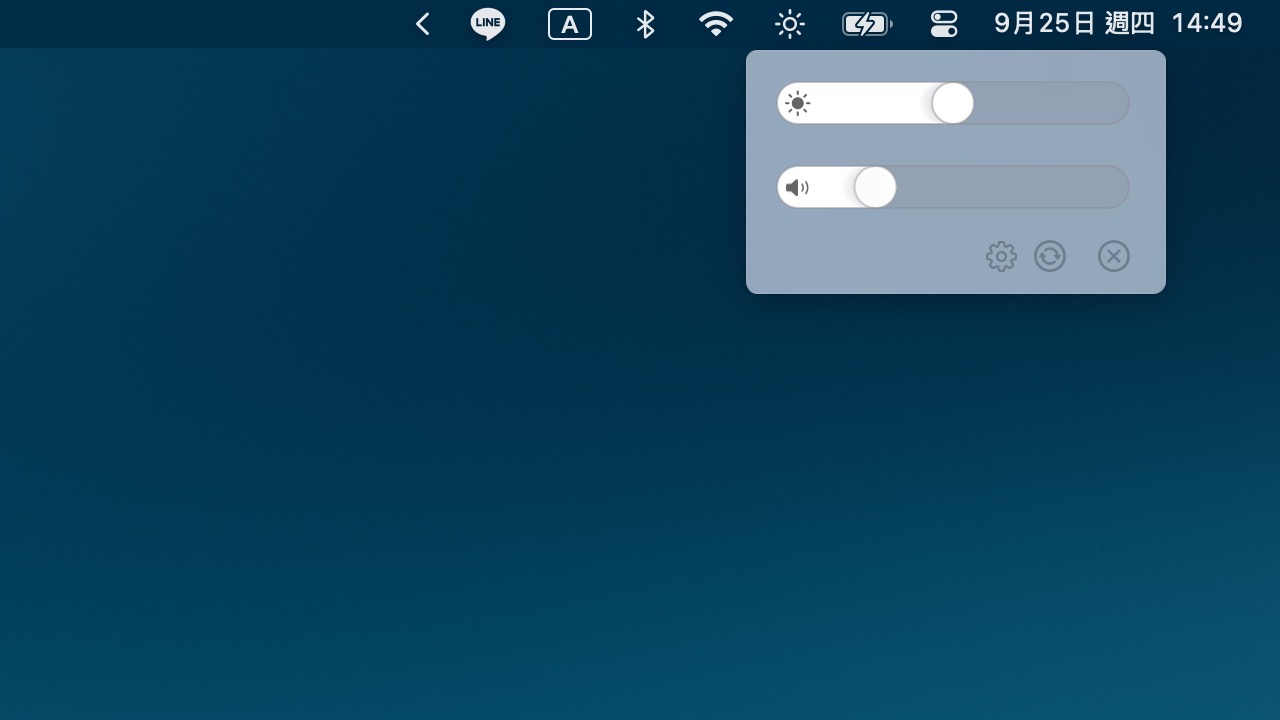
其實在 MonitorControl 有很多的設定項目,而且還有繁體中文說明,基本上很容易理解每個選項,照著自己的使用習慣調整一下,我會建議將它設定為登入時自動啟動。
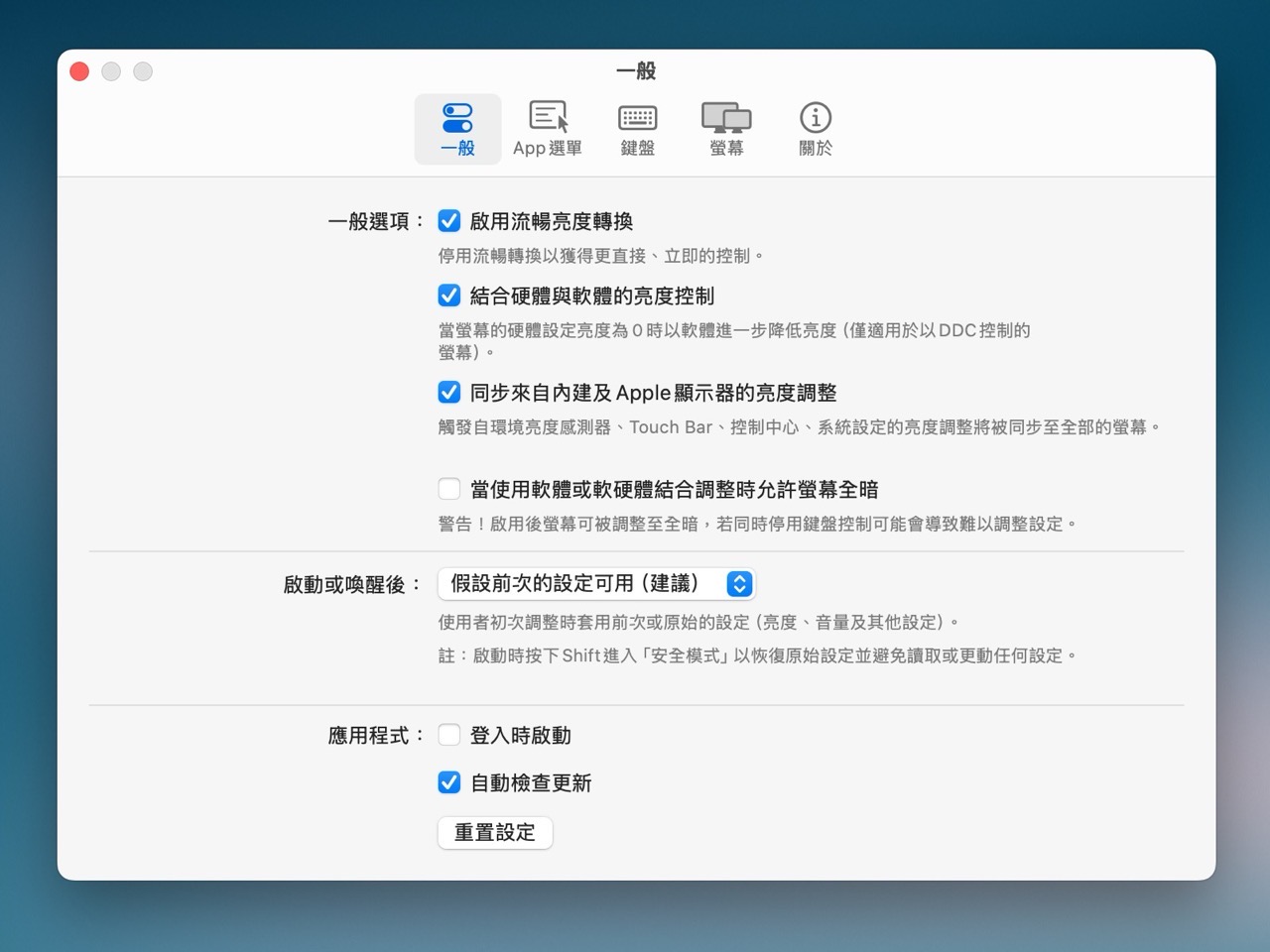
另外在滑桿行為部分也可以將滑桿定位、顯示滑桿刻度和顯示百分比打開,在拖曳時比較快定位到特定的數值(可以在接近 0%、25%、50%、75% 和 100% 時自動定位)。
在鍵盤頁面可調整「亮度及對比度」快捷鍵,預設是使用「標準的鍵盤亮度鍵」,也能自行設定快速鍵組合。

設定完 MonitorControl 後讓它常駐於選單列,直接點選後就能以拖曳滑桿來調整顯示器亮度、音量。
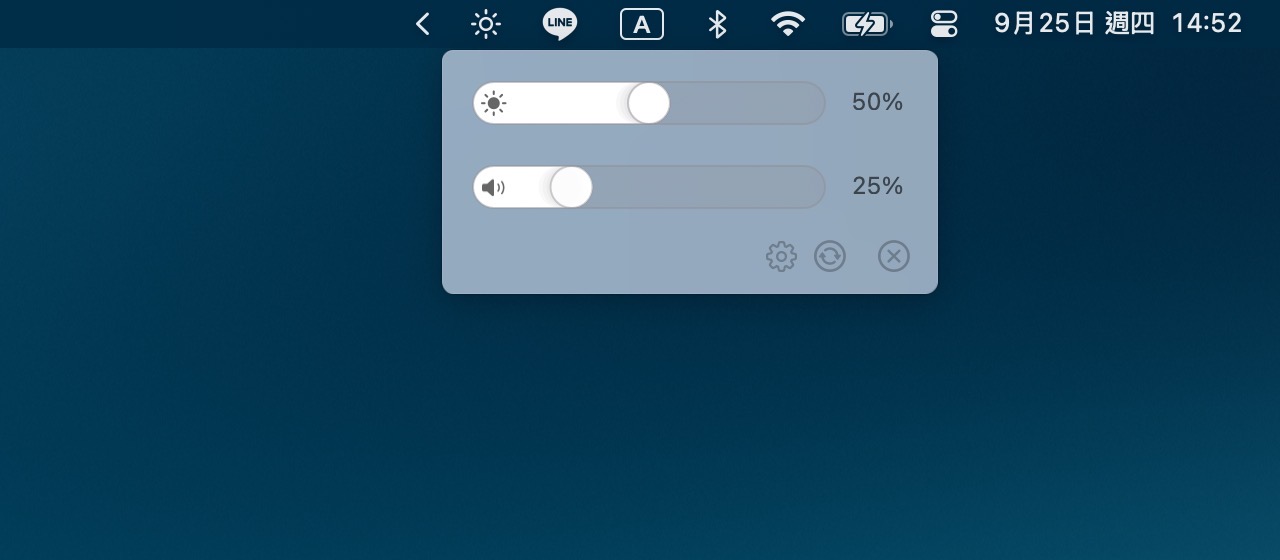
也能使用鍵盤快捷鍵來調整外接螢幕亮度囉!
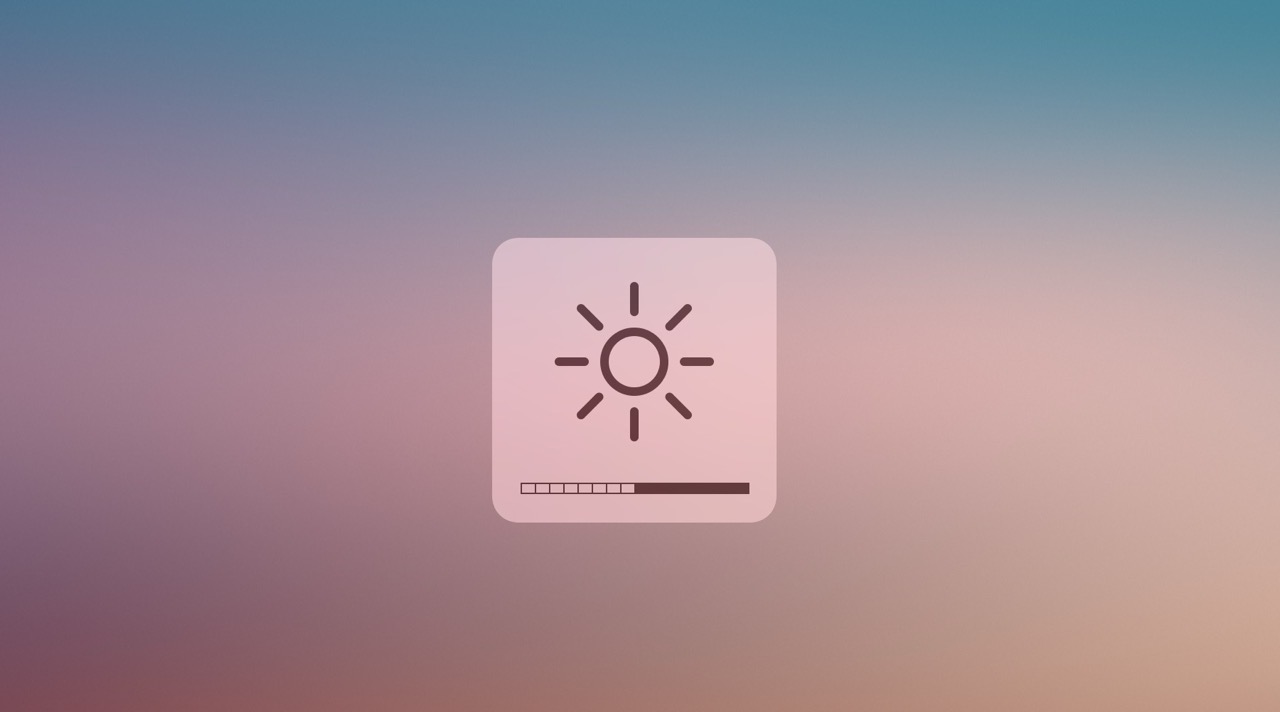
我的心得
如果你是會將 MacBook 筆電外接顯示器的使用者,一定要安裝 MonitorControl 應用程式,它讓調整外接螢幕的亮度和音量變得跟原生體驗一樣順手!加上有內建繁體中文介面,可輕鬆調整為適合自己使用習慣的選項。如果你是外接螢幕的愛好者,絕對要試試這款開放原始碼、好用的應用程式。








